सामग्री तालिका
यदि तपाइँ समय बचत गर्न र तपाइँको क्यानभा डिजाइनहरूमा सम्पादन तत्वहरू अझ सजिलो बनाउन चाहनुहुन्छ भने, तपाइँ धेरै तत्वहरूलाई एकसाथ समूहबद्ध गर्न सक्नुहुन्छ ताकि तपाइँ ती सबैको आकार बदल्न, सार्न सक्नुहुन्छ र सम्पादन गर्न सक्नुहुन्छ।
मेरो नाम केरी हो, र म ग्राफिक डिजाइन र डिजिटल आर्टमा लामो समयदेखि सक्रिय छु। जब पनि मैले विशिष्ट प्लेटफर्महरूमा सुझावहरू वा युक्तिहरू फेला पार्छु, म तिनीहरूलाई अरूसँग साझेदारी गर्न मन पराउँछु ताकि सबैले आफ्नो रचनात्मक यात्रामा लाग्न डिजिटल उपकरणहरू प्रयोग गरेर आनन्द लिन सकून्! यहाँ म एउटा विशेष प्लेटफर्म - क्यानभामा ध्यान केन्द्रित गर्नेछु।
यस पोष्टमा, म तपाइँले तपाइँको डिजाइनमा समावेश गर्न चाहनुहुने धेरै तत्वहरूलाई कसरी समूहबद्ध गर्न सक्नुहुन्छ भनेर वर्णन गर्नेछु ताकि ती सबैलाई हेरफेर गर्न र सम्पादन गर्न सजिलो होस्। सँगै! विशेष गरी जब तपाइँ समय बचत गर्न कोशिस गर्दै हुनुहुन्छ (वा यी तत्वहरूको अघिल्लो पङ्क्तिबद्धतालाई गडबड नगर्नुहोस्), यो प्लेटफर्ममा धेरै उपयोगी सुविधा हुन सक्छ।
के तपाइँ तपाइँको तत्वहरूमा समूहीकरण र समूहबद्ध गर्ने बारे जान्न तयार हुनुहुन्छ? परियोजना?
हामीलाई त्यसमा जाऔं!
कुञ्जी टेकअवेज
- क्यान्भा परियोजनामा धेरै तत्वहरूलाई एकसाथ समूहबद्ध गरेर, तपाईं सार्न, रिसाइज गर्न र हेरफेर गर्न सक्षम हुनुहुनेछ। प्रत्येक तत्वलाई व्यक्तिगत रूपमा सम्पादन गर्नुको सट्टा केवल एक क्लिकमा तिनीहरूलाई।
- तपाईँले चाहेकोलाई हाइलाइट गरेर र आफ्नो किबोर्डमा Shift कुञ्जी थिचेर वा मा क्लिक गरेर तत्वहरूलाई समूहबद्ध गर्न सक्नुहुन्छ। समूह बटन जुन हुनेछतपाईंको क्यानभासको शीर्षमा देखा पर्नुहोस्।
- तत्वहरू अनसमूह गर्नको लागि, तपाईंले सिर्जना गर्नुभएको तत्वहरूको समूहमा क्लिक गर्नुहोस् र तपाईंको परियोजना क्यानभासको शीर्षमा अवस्थित अनग्रुप बटन चयन गर्नुहोस्।
क्यानभामा समूहीकरण सुविधा किन प्रयोग गर्ने
क्यानभा प्लेटफर्ममा एलिमेन्टहरू समूहबद्ध र अनग्रुपिङ गर्नु किन उपयोगी उपकरण हो भनेर तपाईंले आफैलाई सोध्नु भएको हुन सक्छ। इमानदारीपूर्वक भन्नुपर्दा, तपाईंले यो सुविधा प्रयोग गर्दा, तपाईंले आफ्नो परियोजनाका विभिन्न पक्षहरूमा परिमार्जन गर्दै हुनुहुन्छ भने यसले तपाईंलाई राम्रो समय बचाउनेछ।
तपाईंहरू मध्ये जो आफ्नो क्यानभासमा धेरै तत्वहरू थप्दै हुनुहुन्छ, यदि तपाइँ ती सबैलाई पङ्क्तिबद्धतामा राख्न चाहनुहुन्छ भने तपाइँको परियोजनाका विभिन्न भागहरूलाई समूहबद्ध र असमूहीकरण गर्नु उपयोगी हुन सक्छ। यो लाभदायक छ किनभने तपाइँ तत्वहरूको सम्पूर्ण समूहलाई व्यक्तिगत रूपमा पुन: स्थान नदिई सार्न सक्नुहुन्छ।
तपाईंको क्यानभासमा तत्वहरूलाई कसरी समूह बनाउने
जब तपाइँ तपाइँको परियोजना भित्र तत्वहरू एकसाथ समूहबद्ध गर्नुहुन्छ, तपाइँ आफैंलाई बिना कुनै अन्य तरिकाले सार्न, नक्कल गर्न, रिसाइज गर्न र सम्पादन गर्ने क्षमता दिनुहुन्छ। प्रत्येकलाई व्यक्तिगत रूपमा समायोजन गर्नुहोस्।
विशेष गरी जब तपाइँ समय कम गर्न चाहानुहुन्छ र तपाइँले सम्मिलित तत्वहरू सम्पादन गर्ने तरिका वर्गीकरण गर्न सक्षम हुनुहुनेछ (जस्तै विशेष ग्राफिक्समा विशेष प्रभाव थप्नु वा अरूको समूहमा छाया थप्नु), यो हो। फाइदा लिनको लागि उत्कृष्ट सुविधा!
यहाँ तपाईँको मा तत्वहरू समूह (र समूह रद्द) गर्ने चरणहरू छन्क्यानभा परियोजनाहरू:
चरण 1: तपाईंको डिजाइन सिर्जना गर्न नयाँ क्यानभास खोल्नुहोस् वा पहिले नै काम भइरहेको परियोजनामा क्लिक गर्नुहोस्।
चरण 2 : तपाईंको क्यानभासको बायाँ छेउमा रहेको एलिमेन्ट्स ट्याबमा नेभिगेट गरेर तपाईंको परियोजनामा विभिन्न तत्वहरू थप्नुहोस्। (यो मुख्य उपकरण बाकसमा अवस्थित छ।)
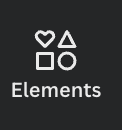
तपाईँले खोज पट्टीमा वाक्यांश र किवर्डहरू टाइप गरेर आफ्नो परियोजनामा समावेश गर्न विभिन्न ग्राफिक्स खोज्न सक्नुहुन्छ।
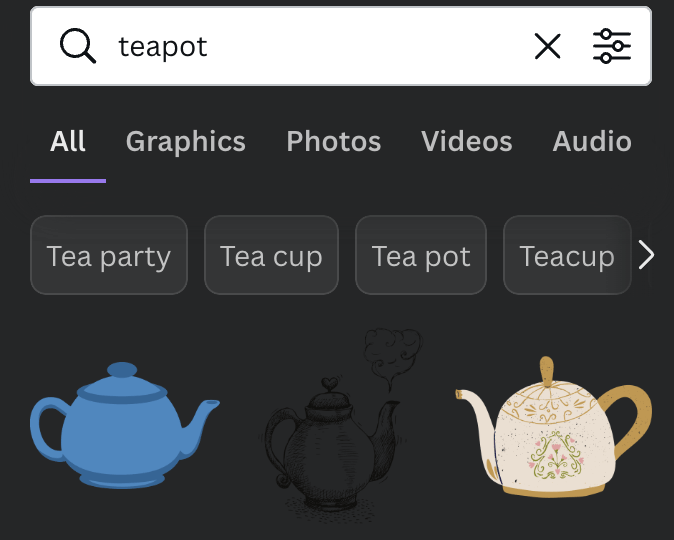
प्रति यी तत्वहरूलाई तपाईंको क्यानभासमा थप्नुहोस् (र यो ग्राफिक्स, पाठ बाकस, टेम्प्लेटहरू, र थप हुन सक्छ), केवल तिनीहरूलाई क्लिक गर्नुहोस् वा तिनीहरूलाई क्यानभास क्षेत्रमा तान्नुहोस् र छोड्नुहोस्।
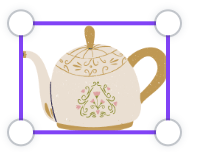
तपाईँले आफ्नो परियोजनामा टुक्राहरू र तत्वहरू थपिसकेपछि, तिनीहरूको साइज, प्लेसमेन्ट, र अभिमुखीकरणलाई आफूले उपयुक्त देखेअनुसार परिवर्तन गर्नुहोस्।
चरण ४: यदि तपाइँ तपाइँको तत्वहरूको समूहको प्लेसमेन्टसँग खुसी हुनुहुन्छ र तिनीहरूलाई सँगै समूहबद्ध गर्न चाहनुहुन्छ ताकि थप सम्पादन त्यो समूह भित्र एक समान होस्, तपाईँको माउस प्रयोग गरेर टुक्राहरूलाई हाइलाइट गर्नुहोस् र दायाँ-क्लिक गर्नुहोस् र समूह विकल्प छान्नुहोस्।

तपाईँले हाइलाइट गर्दा आफ्नो किबोर्डमा Shift कुञ्जीमा क्लिक गर्न सक्नुहुन्छ र यसले तत्वहरूलाई समूह बनाउँछ।
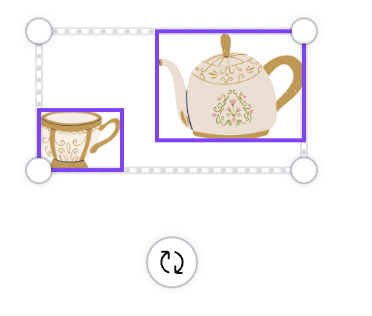
यदि तपाइँ प्रयोग गर्दै हुनुहुन्छ भने म्याकमा, तपाइँ यी तत्वहरूलाई हाइलाइट गरेर र किबोर्ड सर्टकट प्रयोग गरेर कमाण्ड + G एकै समयमा थिचेर एकसाथ समूहबद्ध गर्न सक्नुहुन्छ। यदि तपाइँ Windows प्रणाली प्रयोग गर्दै हुनुहुन्छ भने, तपाइँ यी हाइलाइट गरिएका समूहहरूमा Ctrl + G मा क्लिक गर्न सक्नुहुन्छतत्वहरू।
तपाईले तत्वहरूको आफ्नो चयनलाई एकसाथ समूहबद्ध गरिसकेपछि, तपाइँ यसमा क्लिक गरेर र तपाइँको क्यानभासमा जहाँ चाहानुहुन्छ तपाइँको माउसले यसलाई तान्दै सम्पूर्ण समूहलाई सार्न सक्षम हुनुहुनेछ। तपाईं सम्पूर्ण समूहको आकार परिवर्तन गर्न सक्नुहुन्छ र यसको अभिमुखीकरण पनि परिवर्तन गर्न सक्नुहुन्छ!
चरण 5: तत्वहरू अनसमूह गर्न, समूहमा क्लिक गर्नुहोस् र चयन गर्नुहोस्। सम्पादक उपकरणपट्टीमा रहेको क्यानभासको शीर्षमा रहेको अनसमूहीकरण बटन।

एलिमेन्ट तह वा पङ्क्तिबद्धता कसरी परिवर्तन गर्ने
यदि तपाइँ आफ्नो समूहलाई पङ्क्तिबद्ध गर्न चाहनुहुन्छ भने तपाईंको क्यानभासमा तत्वहरू, तपाईं समूहमा क्लिक गर्न सक्नुहुन्छ र टुक्राहरूलाई तेर्सो वा ठाडो रूपमा पङ्क्तिबद्ध गर्न मद्दत गर्न स्थिति बटन प्रयोग गर्न सक्नुहुन्छ। यदि तपाइँ तपाइँका डिजाइनहरू सफा-कट तरिकामा पङ्क्तिबद्ध छन् भनेर सुनिश्चित गर्न खोज्दै हुनुहुन्छ भने यो उपयोगी हुन सक्छ।
तपाईंको समूहमा तत्वहरूको पङ्क्तिबद्धता परिवर्तन गर्न यी चरणहरू पालना गर्नुहोस्:
चरण 1: तपाईले पङ्क्तिबद्ध गर्न चाहनुभएको तत्व (वा समूह) मा क्लिक गर्नुहोस्।
चरण 2: जब तपाइँ यो समूह चयन गर्नुहुन्छ, "स्थिति" लेबल गरिएको क्यानभासको शीर्षमा रहेको बटनमा क्लिक गर्नुहोस्।
यहाँ तपाईंले पङ्क्तिबद्ध तत्वहरू लेबल गरिएको खण्ड अन्तर्गत आफूले चाहेको पङ्क्तिबद्ध दिशा र स्थिति रोज्न सक्नुहुन्छ। जब तपाइँ विकल्पहरू मार्फत क्लिक गर्नुहुन्छ, तपाइँ तपाइँका तत्वहरू तपाइँले रोज्नु भएको विशिष्टताहरूसँग पङ्क्तिबद्ध भएको देख्नुहुनेछ।
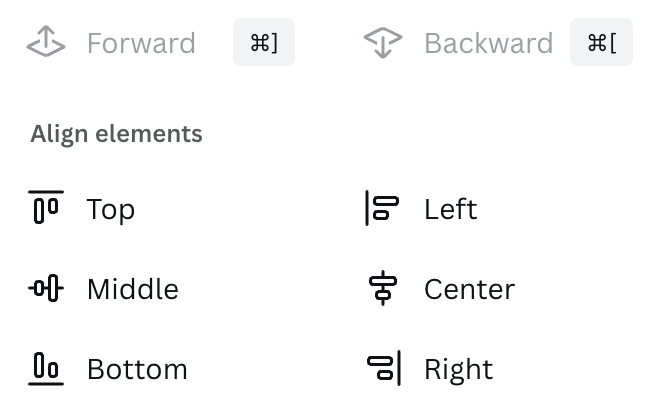
अन्तिम विचारहरू
तपाईँको क्यानभा परियोजनाहरूमा धेरै तत्वहरूलाई समूहबद्ध गर्न सक्षम हुनुतपाइँको धेरै समय बचत गर्नुहोस् र तपाइँ तपाइँको डिजाइनहरू सम्पादन गर्ने प्रक्रियामा जाँदा झन्झट कम गर्नुहोस्! तपाईं आफ्नो क्यानभासमा धेरै तत्वहरूसँग काम गर्दा यो एक उत्कृष्ट सुविधा हो!
के तपाईं क्यानभामा उपलब्ध समूहीकरण सुविधा प्रयोग गर्नुहुन्छ? यदि त्यसो हो भने, तपाईलाई यो सुविधा प्रयोग गर्दा के फाइदाहरू छन् भन्ने लाग्छ? के हामीले कुनै अनुप्रयोगहरू छुट्यौं? तलको टिप्पणी सेक्सनमा आफ्नो विचार र विचार साझा गर्नुहोस्!

